Tut Ihr Der Akku des Surface Book entlädt sich schnell beim Spielen in VR schlafen? Surface Book 2 ist ein leistungsstarkes und tragbares Gerät, das High-End-Grafikspiele und -Programme unterstützt. Microsoft hat am Surface Book gearbeitet, und die neueste Iteration verspricht die beste Hardware zusammen mit ein paar kosmetischen Änderungen. Das Surface Book 2 leidet jedoch unter einem Stromproblem, das den Akku entlädt, selbst wenn es an die Stromversorgung angeschlossen ist.
Problem mit der Batterieentladung des Surface Book
Das Problem mit der Batterieentladung auf dem Surface Book ist beim 15-Zoll-Modell üblich. Das Beste daran ist jedoch, dass dieses Problem durch das Ändern einiger Einstellungen behoben werden kann und Sie dann wieder unbeschwert auf Ihrem Surface Book spielen können.
Was verursacht das Problem mit dem Batterieverbrauch auf dem Surface Book?
Das Problem mit dem Batterieverbrauch tritt nur beim Spielen von grafikintensiven High-End-Spielen oder bei der Verwendung von VR auf. Die Spiele enden normalerweise in einem kleineren Fenster, da der Vollbildmodus von DX 12 nicht unterstützt wird. Dabei verbrauchen sie alle Pixel, die das Surface Book zu bieten hat, und entleeren schließlich den Akku.
Bei intensiven Gaming-Szenarien, wenn der Surface Power Mode Slider auf Best Performance eingestellt ist, entlädt sich der Akku, während er an die Stromversorgung angeschlossen ist – obwohl er nie vollständig entladen wird. So funktioniert es in Surface!
Wir müssen auch verstehen, dass Surface Book 2 kein Gaming-Laptop ist. Der beste Weg, dieses Problem zu lösen, besteht darin, die Auflösung manuell herunterzuskalieren.
1]Verringern Sie die Bildschirmauflösung

Klicken Sie mit der rechten Maustaste auf den Desktop und wählen Sie Anzeigeeinstellungen > Auflösung auswählen.
Wählen Sie eine niedrigere Auflösung. Sehen Sie sich verschiedene Auflösungen an und wählen Sie diejenige aus, die am besten zu Ihnen passt
Aller Wahrscheinlichkeit nach sollte das Ausführen von Spielen in FHD-Auflösung den Akku nicht entladen.
2]NVIDIA-Treiber aktualisieren

Um NVIDIA-Treiber zu aktualisieren, klicken Sie mit der rechten Maustaste auf Desktop und wählen Sie NVIDIA Control Panel
Wählen Sie 3D-Einstellungen verwalten > Globale Einstellungen.
Öffnen Sie den „Energieverwaltungsmodus“ und wählen Sie den Modus „Optimale Leistung“.
Stellen Sie sicher, dass Sie die Einstellungen auf der mittleren Stufe belassen
Wenden Sie die Einstellungen an und starten Sie Ihr Surface neu.
3]Überprüfen Sie stromverbrauchende Apps
Es hilft immer, auf den Batterieverbrauch zu achten. Aus diesem Grund können Sie Einstellungen > System > Akku öffnen und „Sehen Sie, welche Apps Ihre Akkulaufzeit beeinträchtigen.“ Dadurch wird eine Liste von Apps angezeigt, die Ihren Akku zusammen mit dem Prozentsatz des verbrauchten Akkus belasten. Sie können auch den Zeitraum ändern und dann die Apps ändern oder deinstallieren, die die maximale Batterie verbrauchen. Ich persönlich lege Wert darauf, sicherzustellen, dass der Laptop zu mindestens 50 Prozent aufgeladen und während des Spielens angeschlossen ist.
Dieser Beitrag zur Behebung von Problemen mit dem Batterieverbrauch in Windows bietet einige zusätzliche Tipps, falls Sie sie benötigen.


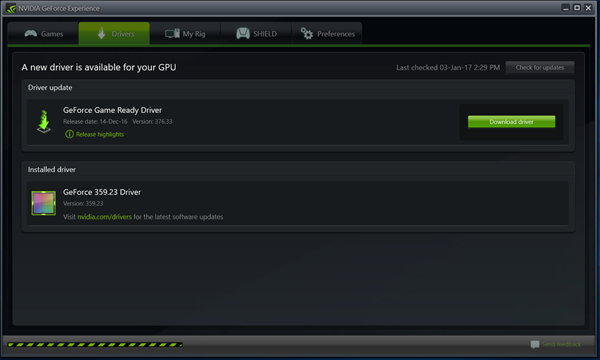
![Der Drucker hält während des Druckens ständig an [Fix]](https://static.futuriq.de/uploads/2024/05/Fix-Printer-keeps-pausing-during-printing-238x178.png)



